Како заштитити УСБ флеш диск лозинком
Дошли смо до тачке када флеш дискови нису само преносиви, они такође могу да држе много података. То их чини идеалним за професионалце који су увек у покрету.
Али пре него што чувате вредне информације на свом УСБ(USB) диску, требало би да научите како да их обезбедите. Ово би спречило лопове да украду садржај вашег уређаја за складиштење.

Ево неких од начина на које можете да заштитите свој флеш диск лозинком(password-protect your flash drive) .
Заштита лозинком помоћу БитЛоцкер-а
Напомена: (Note:) БитЛоцкер(BitLocker) је доступан на Виндовс 10 (Windows 10) Про(Pro) и Виндовс 10 (Windows 10) Ентерприсе(Enterprise) .
Најлакши начин да заштитите своје датотеке је да поставите лозинку за цео флеш диск. Виндовс 10 има уграђену функцију која је дизајнирана за ову сврху под називом БитЛоцкер(BitLocker) .
Повежите флеш диск са једним од УСБ(USB) портова на рачунару. Отворите Виндовс Екплорер(Windows Explorer) ( Windows + E ), а затим кликните десним тастером миша на УСБ(USB) диск. Изаберите Укључи БитЛоцкер(Turn on BitLocker) . У овом тренутку ће од вас тражити да додате и потврдите своју лозинку. Када завршите, кликните на Нект(Next) .
На следећем екрану наведите како желите да примите кључ за опоравак. Подесите своје жеље, а затим кликните на Нект(Next) .
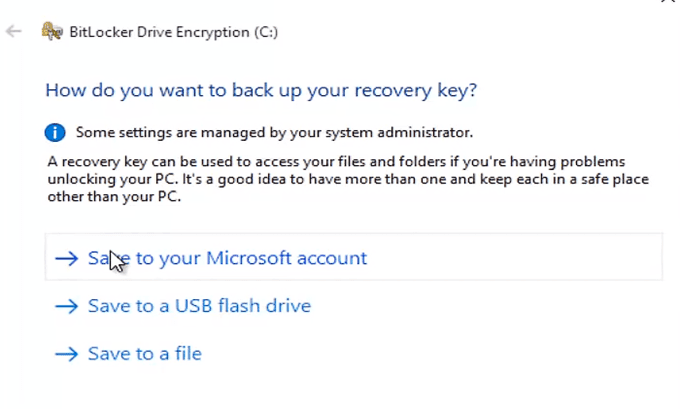
На следећем екрану изаберите Шифруј цео диск(Encrypt Entire Drive) и пређите на следећу страницу. У оквиру Изаберите који режим шифровања(Choose Which Encryption Mode) изаберите Компатибилни режим(Compatible Mode) . На крају, притисните Покрени шифровање(Start Encrypting) да бисте почели да обезбеђујете свој флеш диск.
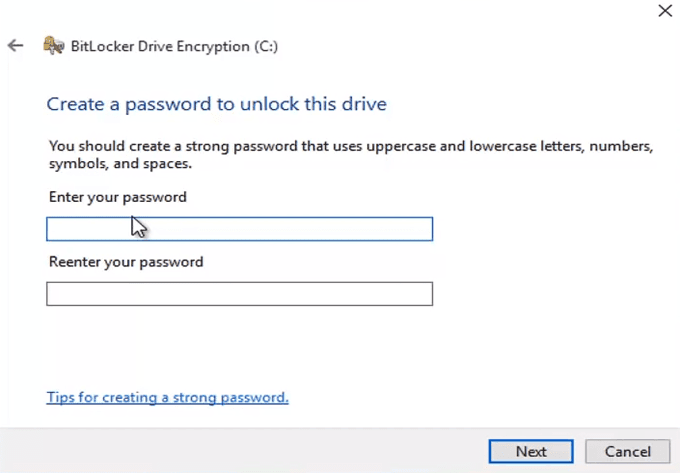
Када завршите, идите на Виндовс Екплорер(Windows Explorer) . Проверите икону за ваш УСБ(USB) флеш диск. Сада би на њему требао бити катанац који означава да је садржај сигуран. Двоструки клик на икону сада ће од вас тражити да унесете лозинку.
У овом тренутку треба да запамтите своју лозинку.
Заштитите појединачне датотеке
Ако сте корисник Виндовс 10 (Windows 10) Про(Pro) или Ентерприсе(Enterprise) , онда можете да користите БитЛоцкер(BitLocker) да бисте заштитили појединачне датотеке. Али корисници Виндовс Хоме(Windows Home) нису те среће. Међутим, постоје нека решења за обезбеђивање одређених датотека на вашем УСБ(USB) диску.
МС Оффице
Ако користите Мицрософт Оффице(Microsoft Office) , можете користити његово уграђено решење за заштиту података. Отворите датотеку којој желите да додате лозинку. Идите на Филе(File) > Инфо(Info) . У оквиру Заштита документа(Protect Document) изаберите Шифруј помоћу лозинке(Encrypt with Password) . Унесите лозинку и потврдите је пре него што кликнете на ОК(OK) .

Сада би корисници морали да унесу лозинку да би могли да виде датотеку.
ВинЗИП
Овај корак би захтевао да инсталирате ВинЗИП(WinZIP) или сличан софтвер за компресију. ВинЗИП датотека(WinZIP) се обично користи за компримовање фасцикли. Али овај програм (и други слични) имају опцију која омогућава корисницима да додају лозинку шифрованим датотекама.
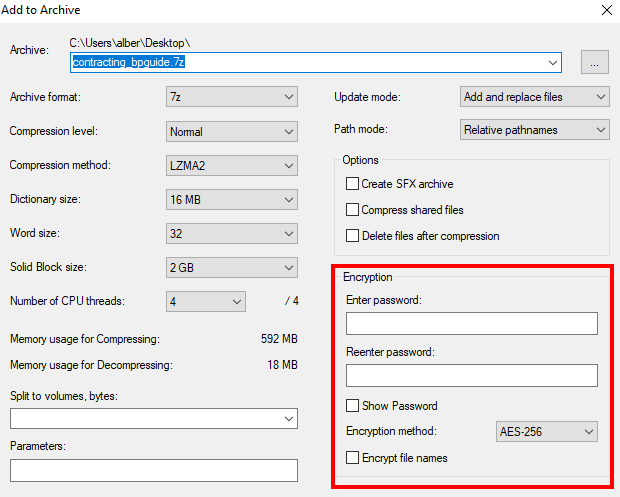
Компресовање датотеке и додавање лозинке је једноставан процес. Кликните десним тастером миша на датотеку коју желите да компримујете, изаберите Додај(Add) у архиву(Archive) и укључите опцију за постављање лозинке.
Софтвер треће стране
Постоје добављачи трећих страна који нуде решења за шифровање података масовном тржишту. Морате бити опрезни када користите један од ових. Уверите се да преузимате само из поузданих извора и компанија.
Бонус: Хардверска решења
Постоје хардверска решења за оне који се озбиљно баве шифровањем. Неки имају физичка дугмад која користите за откључавање уређаја(have physical buttons you use to unlock the device) . Други уместо тога захтевају софтвер.

Међутим, овај тип УСБ(USB) -а може бити скуп. Куповина уређаја са напредним безбедносним функцијама као што је шифровање података може бити превелика за већину корисника, посебно ако се нуде по високој цени. Међутим, они су одличан избор за веома осетљиве датотеке.
Related posts
УСБ диск за заштиту лозинком: Фласх, Пен Дриве, Ремовабле Дривес
Како заштитити ПДФ лозинком да би био сигуран
Направите УСБ флеш диск за покретање са више оперативних система
Уклоните вирус са УСБ флеш диска помоћу командне линије или батцх датотеке
Тастатура и миш престају да раде када је УСБ флеш диск повезан
Како аутоматски направити резервну копију датотека на Гоогле диск или ОнеДриве да бисте спречили губитак података
Пронађите лозинку за ВиФи у оперативном систему Виндовс 10 помоћу ЦМД-а
УСБ флеш диск приказује 0 бајтова у оперативном систему Виндовс 10
Копирајте податке са лаптопа или чврстог диска који се не може покренути
ЦД или ДВД уређај се не избацује или отвара?
Како заштитити апликацију лозинком на Андроид уређајима
Опорави БИОС/ЦМОС лозинку користећи ЦМОСПвд
Решите проблеме са неисправним чврстим диском
Подесите датум истека на дељеним датотекама Гоогле диска
Како претворити Виндовс диск из ФАТ32 у НТФС
Спречите Виндовс да искључи УСБ уређаје
Како да повежете телефон или таблет са телевизором преко УСБ-а
Како да поправите грешку „Квота за преузимање је прекорачена“ на Гоогле диску
Направите МултиБоот УСБ флеш диск користећи ИУМИ Мултибоот УСБ Цреатор
3 начина да заштитите Екцел датотеку лозинком
